Ci sediamo davanti allo schermo, accendiamo il computer e aspettiamo che il sistema operativo si avvii. L’attesa dovrebbe durare al massimo qualche decina di secondi, eppure capita di dover aspettare persino dei minuti prima che il PC sia pronto all’uso. Se si verificano situazioni del genere, è opportuno dare un’occhiata ai programmi eseguiti all’avvio del sistema.
Durante la fase di avvio, il sistema operativo manda in esecuzione un certo numero di programmi. Alcuni di essi appartengono al sistema operativo stesso e sono fondamentali per il suo funzionamento, altri invece sono associati ai programmi installati nel computer e non sempre sono necessari. Oggi vi spiegheremo come disattivare questi processi eseguiti automaticamente all’avvio, fornendovi le istruzioni corrette per ogni versione di Windows disponibile.
Disabilitare i programmi all’avvio su Windows 8, Windows 8.1 e Windows 10
Nelle versioni più recenti di Windows, l’elenco dei programmi con esecuzione automatica all’avvio può essere consultato in modo facile e veloce. Esso si trova in una scheda all’interno della utility di sistema Gestione attività, raggiungibile in almeno tre modi diversi:
- Aprire il menù Start, digitare Gestione attività e premere Invio.
- Cliccare col tasto destro del mouse sulla barra delle applicazioni e selezionare Gestione attività.
- Premere la combinazione di tasti Ctrl+Alt+Canc e poi cliccare su Gestione attività.
A questo punto rechiamoci nella scheda Avvio, dove troveremo l’elenco che stavamo cercando.
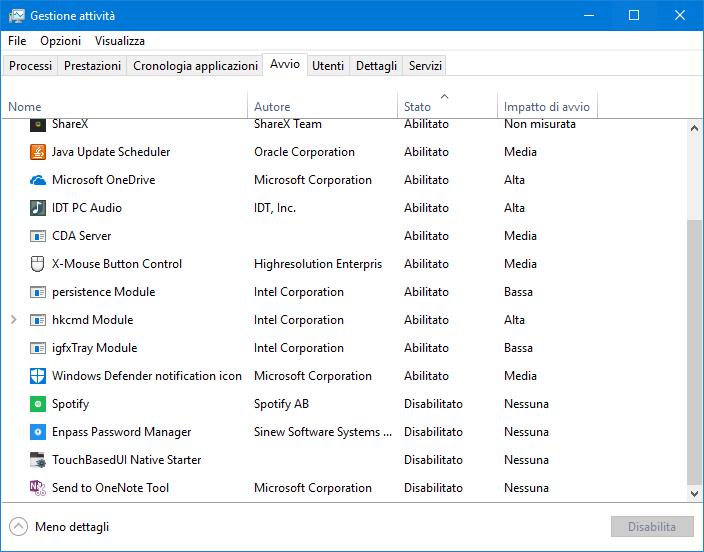
Per ciascun programma è presente una voce con varie informazioni tra cui il nome, l’autore del software, lo stato attuale (abilitato o disabilitato) e l’impatto di avvio (basso, medio o alto). Per abilitare o disabilitare un programma, è sufficiente cliccare col tasto destro sulla voce desiderata e selezionare rispettivamente Abilita o Disabilita.
Disattivare i programmi all’avvio su Windows XP, Windows Vista e Windows 7
Nei sistemi Windows meno recenti, la lista dei programmi con esecuzione automatica all’avvio si trova all’interno del menù Configurazione di sistema. Per accedervi, occorre aprire il menù Start, digitare la parola msconfig e selezionare il risultato corrispondente. Un altro modo per accedere al menù consiste nel premere la combinazione di tasti Windows+R, digitare la parola msconfig e poi premere Invio.
Una volta giunti nel menù Configurazione di sistema, selezioniamo la scheda Avvio e ci troveremo di fronte l’elenco dei programmi registrati per l’esecuzione automatica.
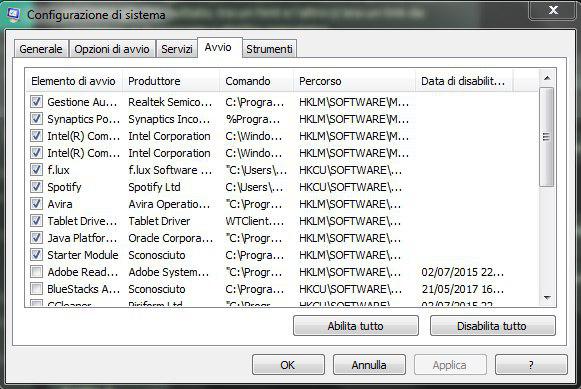
Per ognuna delle voci in elenco vengono presentate varie informazioni, per esempio il nome del programma e l’azienda che lo ha prodotto. A sinistra di ciascuna voce è inoltre presente una casella di spunta che indica se l’esecuzione automatica del programma è attivata oppure no. Come avrete intuito, è sufficiente aggiungere o rimuovere il segno di spunta dalla casella corrispondente per attivare o disattivare un programma. Alla fine non dimentichiamo di cliccare su Ok per confermare tutte le modifiche effettuate.
Conclusioni
Vogliamo fare un appunto finale circa i programmi preinstallati dal produttore del computer, spesso non molto graditi agli utenti. Solitamente questo tipo di programmi può essere disabilitato senza problemi, tuttavia lo stesso discorso non vale per i processi legati ai driver. Se da un lato essi appesantiscono notevolmente la fase di avvio, dall’altro la disattivazione di tali processi potrebbe compromettere il funzionamento del computer e persino arrecare danni alla macchina.
Cercate altri consigli su come velocizzare il computer? Vi suggeriamo di leggere il nostro articolo dedicato dove troverete tante altre soluzioni per ridare energia al vostro PC.
